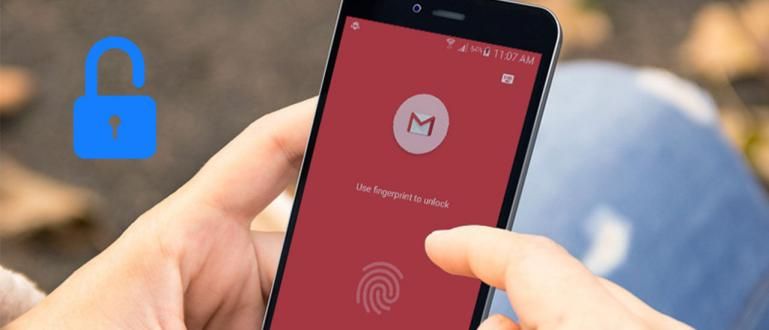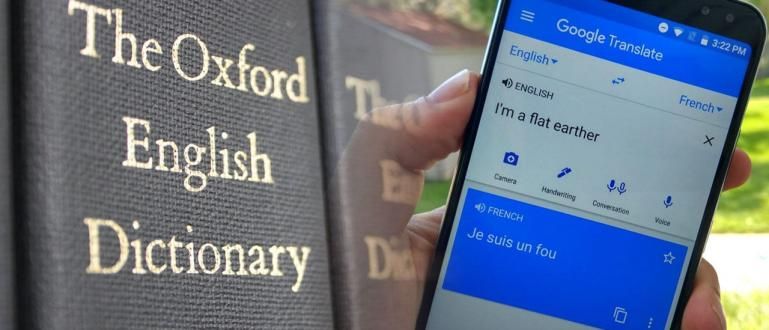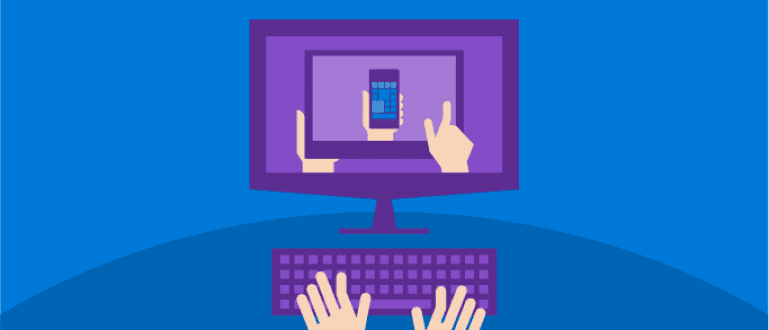Operētājsistēmai Android, kurai joprojām var būt iekšējā atmiņa no 4 GB līdz 16 GB, dažreiz rodas problēmas, kad viņi vēlas instalēt jaunas lietojumprogrammas, proti, “jūsu atmiņas ierīce ir pilna”, kas nozīmē, ka iekšējā atmiņa ir pilna.
Mūsdienās mēs bieži atrodam Android ar fantastisku iekšējās atmiņas ietilpību. Mēs bieži dzirdam no 16 GB līdz 128 GB dažādās uzlabotās Android ierīcēs, taču Android ierīcēm, kurām joprojām var būt mazāk nekā 16 GB iekšējās ierīces, dažreiz rodas problēmas, kad viņi vēlas instalēt jaunas lietojumprogrammas, proti, "Jūsu atmiņas ierīce ir pilna", kas nozīmē, ka jūsu iekšējā atmiņa ir pilna.
Bet pagaidiet, ja jums šķiet, ka jums ir jāinstalē tikai dažas lietojumprogrammas, ir tikai viena spēle, jūs noteikti esat apmulsuši. Šo šķērsli bieži dzird vai pat mēs esam viens no upuriem. Šajā gadījumā es apspriedīšu risinājumu uzglabāšana Android ir pilna, lai gan ir maz lietojumprogrammu. Šeit ir 6 spēcīgi atvieglošanas veidi uzglabāšana Pilnībā aprīkots Android.
- Kā ietaupīt 8 GB Android atmiņu
- Pilns Android atmiņas risinājums pat tad, ja neinstalējat daudzas lietojumprogrammas
Šie ir 6 efektīvi veidi, kā atbrīvot Android krātuvi, kas jau ir pilna
Pirms veicat veidu, kā atvieglot uzglabāšana Pilns Android tālāk, tas būtu jauki, ja jūs to darītudublējums dažus svarīgus failus no iekšējās atmiņas uz ārējo atmiņu vai SD karti. Tas ir tikai neobligāts solis, jo pastāv bažas, ka tiks izdzēsti arī daži svarīgi faili.
Kā dublēt failus atmiņas kartē
- Tālrunī atveriet failu pārvaldnieku.

- izvēlēties iekšējā glabātuve.

- Pārvietojiet failus, kas, jūsuprāt, ir svarīgi ārējā atmiņa vai atmiņas karti.

Tas ir pabeigts. Tagad jūs varat droši iztukšot saturu uzglabāšana Jūsu Android jau ir pārslogota. Tālāk ir norādītas darbības.
1. Izdzēsiet visus failus mapē .thumbnails
Pirmais padoms atvieglošanai uzglabāšana Pilnīga Android ir dzēst visus mapē esošos failus sīktēli. Šī mape bieži tiek parādīta kā dublējums vai kešatmiņa no fotoattēliem, ko mēs uzņemam vai ko mēs redzam. Un dažreiz šī mape aizņem diezgan daudz vietas un var izraisīt uzglabāšana pilna, tāpēc jūs to vienkārši izdzēsiet.
- Ievadiet iekšējā glabātuve vēlreiz, izmantojot failu pārvaldnieku savā Android ierīcē, pēc tam atlasiet iekšējā glabātuve un ievadiet mapi DCIM vai Attēls

- Tālāk ievadiet mapi .sīktēli un izdzēsiet visus tajā esošos failus.

2. Notīriet kešatmiņas failus no visām lietotnēm
Kešatmiņa ir fails, kas ir īslaicīgs, bet dažreiz aizņem diezgan daudz vietas mūsu iekšējā atmiņā, kā rezultātā tiek nodrošināta pilna iekšējā atmiņa. Veids, kā to salabot, varat vienkārši sakopt kešatmiņa no katras lietojumprogrammas pa vienam, taču tas prasīs daudz laika, tāpēc es nodrošināšu lietojumprogrammu, kas var palīdzēt jums tīrīt kešatmiņa.
- Lejupielādēt lietotni Lietotņu kešatmiņas tīrītājs pirms tam.
 Lietotņu produktivitāte INFOLIFE LLC LEJUPIELĀDE
Lietotņu produktivitāte INFOLIFE LLC LEJUPIELĀDE - Pēc lejupielādes atveriet lietojumprogrammu un noklikšķiniet uz "Sākt".

- Pēc tam vienkārši noklikšķiniet Nodzēst visu tā ka viss kešatmiņa pazaudējat un padariet savu iekšējo atmiņu plašāku.

3. Pārvietojiet programmas uz SD karti
Lietojumprogrammu pārvietošana uz SD karti var nodrošināt vairāk vietas iekšējā atmiņā un ir risinājums uzglabāšana Android ir pilna, jo lietojumprogramma tiks saglabāta SD kartē, kas izraisa brīvas vietas palielināšanos iekšējā atmiņā.
- Dodieties uz iestatījumiem, pēc tam atlasiet Lietotnesvai dažreiz to sauc par lietotņu pārvaldnieku.

- Pēc tam atlasiet lietojumprogrammu, kuru vēlaties pārvietot uz SD karti, un pēc tam atlasiet "Pārvietot uz SD karti".

4. SD kartes pagriešana, lai palielinātu iekšējās atmiņas ietilpību
Šis ceturtais veids ir ļoti efektīvs atvieglošanai uzglabāšana Pilna Android, taču jums ir jābūt piekļuvei sakne lai to izdarītu. Šī ceturtā metode nav ieteicama, ja jums joprojām ir garantija, jo sakne rezultātā tiek zaudēta garantija. Šīs pārdalīšanas priekšrocības ir tādas, ka mēs varam noteikt, cik daudz atmiņas izmantosim, lai kļūtu par datu nesēju, kas atbalsta iekšējo atmiņu, lai varētu būt vairāk lietojumprogrammu, ko vēlamies instalēt.
Jāatgādina, mēs neesam atbildīgi, ja ar jūsu Android notiek kaut kas nepatīkams. Bet es pats esmu to izmēģinājis, un rezultāti ir apmierinoši.
Nosacījumi, lai to izdarītu, ir:
- SD karte ar izmēru virs 4 GB un klase virs 4. Faktiski 2 GB SD kartei arī tā ir piemērota, bet nav ieteicama.
- Android, kas ir bijissakne.
- Lejupielādējiet lietotni Aparted
- Darīt dublējums SD kartē esošajos failos. Tas nav obligāti, taču es to ļoti iesaku, jo ir solis, kurā mums ir jāformatē SD karte, kā rezultātā visi faili tiek zaudēti.
Darbības:
- Ievadiet izvēlni Iestatījumi pēc tam atlasiet "Uzglabāšana"

Pēc tam meklējiet savu SD karti Atvienojiet SD karti. Jūs varat arī darīt Dzēst vispirms, ja vēlaties.

Pēc tam, kad jūs to darāt Atvienojiet SD karti, pēc tam vienkārši atveriet iepriekš lejupielādēto lietojumprogrammu Aparted un trīs reizes nospiediet zaļo pogu, lai izveidotu trīs nodalījumus. Patiesībā pietiek ar diviem, bet trešais ir paredzēts Mainiet ram.

- Kad esat to sadalījis trīs daļās, katrs sistēmas nodalījums būs jāmaina uz FAT32, EXT2, un MAIŅA. Pēc tam varat sākt pielāgot katra izveidotā nodalījuma izmēru, velkot apli uz katra nodalījuma. Šeit ir daži ieteikumi katra nodalījuma izmēram atkarībā no lietotāja neatkarīgi no tā, vai otrais nodalījums ir liels vai mazs, bet, ja izmantojat Link2SD, jums tas nav jāpadara pārāk liels. Bet, ja jūs izmantojat Mounts2SD jums tas ir jāpadara liels.
16 GB MicroSD: FAT32 (10 GB), EXT2 (5 GB), SWAP (256 MB)
8GB Microsd: FAT32 (4 GB), EXT2 (3,3 GB), SWAP (256 MB)
Microsd 4GB: FAT32 (1,7 GB), EXT2 (2 GB), SWAP (128 MB)
2GB MicroSD: FAT32 (500 MB), EXT2 (1,4 GB), SWAP, manuprāt, nav nepieciešams.
- Pēc iestatīšanas vienkārši nospiediet pogu Lietot izmaiņas.

Ar to viss nebeidzas, tad tev tas ir jādara saite starp iekšējo atmiņu un SD karti.
5. Izmantojot Link2SD
Izmantojot link2sd, lietojumprogramma tiks saglabāta iekšēji, bet dati tiks saglabāti 2. SD kartes nodalījumā.
Lejupielādējiet lietojumprogrammu Link2SD.
 Lietojumprogrammu produktivitāte Aizdeva Akpinar LEJUPIELĀDĒJUMU
Lietojumprogrammu produktivitāte Aizdeva Akpinar LEJUPIELĀDĒJUMU Atveriet lietojumprogrammu, tiks parādīts paziņojums, ka ir atklāts otrais nodalījums, un tiks izveidots a skripts.
Kad esat pabeidzis, vienkārši noklikšķiniet Vairākas izvēles iespējas.

- Klikšķis Izvēlēties visus ja jums ir daudz lietojumprogrammu, lai tas nebūtu sarežģīti.

- Vēlreiz noklikšķiniet uz Opcijas un pēc tam atlasiet Izveidot saiti.

- Pārbaudiet visas opcijas un atlasiet labi.

Tādā veidā daži dati no jūsu lietojumprogrammas tiks saglabāti 2. nodalījumā un iekšējās atmiņas paplašināšanas efekts, lai jūs varētu instalēt vairāk spēļu. Maksimālais, lai būtu optimālāks, ieteicams to darīt pārstartēt operētājsistēmā Android pēc tam, kad tas ir izdarīts, jo dažreiz ir lietotnes, kas piespiedu kārtā, bet pēc pārstartēt lietojumprogramma darbosies normāli.
6. Mounts2SD izmantošana
Izmantojot Mounts2SD, jūsu lietojumprogramma par 90% tiks saglabāta SD kartē, tāpēc tā aizņem tikai maz vietas iekšējā kartē. Šeit es izmantoju EX3 nodalījumu, lai pārliecinātos, ka abi, ja jau izmantojat EX2, varat to aizstāt programmā Aparted, lai gan dažreiz var izmantot EX2.
- Pirmkārt, vispirms instalējiet programmu Mounts2SD. Instalējiet un atveriet lietojumprogrammu, pēc tam noklikšķiniet uz opcijas pogas Lietojumprogrammu iestatījumi.

- Noklikšķiniet uz instalēt starta skriptu

- Izejiet no iestatījumiem, pārejiet uz otro cilni, pēc tam meklējiet Applications, Libraries, Data un Dalvik Cache un pārbaudiet sarakstu.

- Atkal meklējiet Driver un atlasiet otro mūsu izveidoto nodalījumu. Šeit kā piemērs, izmantojot EXT3, varat izmantot arī EXT2, kad esat pabeidzis darbu pārstartēt jūsu Android.

- Šis ir rezultāts:

- Pēc tam jums tas nav jādara saite atkal, jo lietojumprogramma tiks automātiski instalēta otrajā nodalījumā.
Ar pieciem iepriekš minētajiem veidiem uzglabāšana Android, kas iepriekš bija pilns, būs plašāks un gatavs piepildīšanai ar jaunām lietojumprogrammām. Tomēr ir iespējams, ka vēlāk jūsu iekšējā atmiņa atkal būs pilna. Lai to paredzētu, labāk iegādājieties jaunu Android tālruni ar īpaši lielu iekšējo atmiņu, piemēram, 128 GB, tad visas jūsu sūdzības par pilnu atmiņu pazudīs.

 Lietojumprogrammu produktivitāte Aizdeva Akpinar LEJUPIELĀDĒJUMU
Lietojumprogrammu produktivitāte Aizdeva Akpinar LEJUPIELĀDĒJUMU